유튜브 프리미엄 터키 우회 방법, 유튜브 프리미엄 해지 방법, 유튜브 뮤직 활용법 등 다양한 유튜브 사용에 대해 알아보고 있는데요.
이번에는 유튜브 검색기록 삭제, 내가 단 댓글 검색 및 삭제에 대해 안내해드릴까 합니다. 내가 본 영상을 분석해서 유사한 영상이 올라오는 것을 발견할 수 있을 텐데요. 이부분이 불편하게 느껴진다면 간단하게 검색기록 삭제를 통해 어느 정도 불편함을 해소할 수 있습니다.
어렵지 않으니 잘 따라와주세요.
유튜브 검색기록 삭제
1. 검색 창 선택 >> 검색어 하나씩 왼쪽으로 밀기 >> 삭제 선택
유튜브 어플에 접속하면 오른쪽 위에 돋보기 표시의 검색 창이 보입니다. 검색창을 클릭하시면 그동안 검색한 기록들이 보이실 텐데요. 하나씩 왼쪽으로 밀면 삭제가 활성화 되므로 삭제를 선택하면 검색어를 지울 수 있습니다.

검색어가 너무 많아서 하나씩 지우기 귀찮을 때에는 한번에 삭제할 수도 있습니다.
2. (한번에 지우기) 프로필 >> 설정 >> 기록 및 개인정보 보호
검색어를 한번에 지우고 싶으신 경우 프로필을 선택하고 설정에 들어가면 기록 및 개인정보 보호 탭이 있습니다. 해당 탭에서 검색기록 삭제를 선택하시면 됩니다.

기록 및 개인정보 보호 탭에 들어가면 아래 그림처럼 시청 기록 지우기, 검색 기록 삭제, 시청기록 일시중지, 검색기록 일시중지 등 기록삭제를 위한 다양한 옵션들이 있으니 원하시는 기능을 선택하여 기록을 삭제하거나 일시중지 해주시면 됩니다.
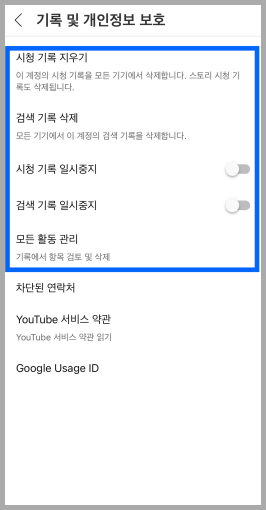
유튜브 댓글 삭제
유튜브 영상을 시청하시면서 댓글들 종종 남기실텐데요. 내가 남긴 댓글을 한번에 모아보고 삭제 및 수정할 수 있는 방법은 아래와 같습니다.
1. 프로필 >> YouTube의 내 데이터 선택
유튜브 첫 페이지에서 오른쪽 위 프로필을 선택하고 YouTube의 내 데이터를 선택합니다.

2. 댓글 >> 삭제 원하는 댓글 x 선택
대시보드에 들어가면 재생목록부터 댓글까지 나의 데이터를 확인하실 수 있어요. 댓글을 선택하면 그동안 내가 작성한 댓글들을 한번에 확인하실 수 있습니다. 삭제를 원하는 댓글 오른쪽 위에 X를 선택하시면 해당 댓글이 삭제됩니다. 해당 영상을 확인하고 싶으시면 댓글을 선택하면 영상에서 본인 댓글을 확인하실 수 있고, 답글 추가 등을 하실 수 있어요.

유튜브 검색기록 삭제, 유튜브 댓글 삭제 어렵지 않으시죠?
다양한 유튜브 활용 관련한 꿀팁들 아래 포스팅에서 좀 더 알아보세요!
유튜브 프리미엄 우회 터키/튀르키에 이용방법(무료vpn)
유튜브 프리미엄 이용하고 싶은데 금액 때문에 망설이시던 분들 우회를 통해 인도나 아르헨티나 이용하고 계실텐데요. 인도 우회는 막히거나 아르헨티나는 며칠전 가격이 인상된 점 알고 계신
dobbyisfreeya.tistory.com
유튜브 프리미엄 해지 방법(아이폰/갤럭시/PC)
유튜브 프리미엄 이용하시는 분들 많으실텐데요. 이번에는 유튜브 프리미엄 해지하는 방법을 소개해드리려고 해요. 아이폰 또는 갤럭시에서 결제했을때, 인 앱 결제로 했을 때 등 다양한 형태
dobbyisfreeya.tistory.com
유튜브 프리미엄 유튜브뮤직 국가설정 방법
유튜브 프리미엄을 사용하게 되면 혜택 중 하나가 유튜브 뮤직도 무료로 이용할 수 있죠. 앞서 유튜브 프리미엄 튀르키예/터키 우회 방법을 소개해드렸는데요. 유튜브 프리미엄을 우회를 통해
dobbyisfreeya.tistory.com

'도비의 일탈 > IT 꿀팁' 카테고리의 다른 글
| 유튜브 다크모드 설정 및 해제방법 (1) | 2022.11.24 |
|---|---|
| 우주패스 해지 방법 총정리(정기결제취소, 예약해지) (0) | 2022.11.23 |
| 유튜브 프리미엄 유튜브뮤직 국가설정 방법 (0) | 2022.11.17 |
| 넷플릭스 시청기록 삭제 1분만에 해결 (0) | 2022.11.15 |
| 인스타그램 1분만에 계정삭제 하는 방법 (0) | 2022.11.12 |